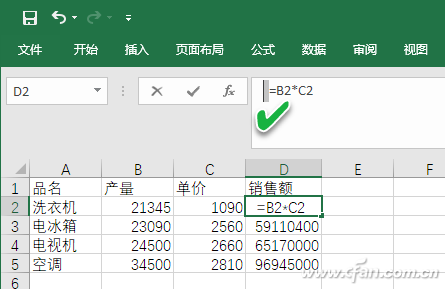在复杂的Excel表格数据计算过程中,公式无疑是提效的一个法宝。然而,有时我们会发现,Excel表格中的公式无法自动更新数据了。是什么原因引起的,又该如何解决?
1. 公式计算配置为“手动”所致
将Excel的公式计算配置为“手动”状态,这是最常见的公式无法自动计算的原因之一,因此也是我们在检查Excel公式“失效”时,需要执行的第一道检查程序。
启动Excel,单击“公式”选项卡,然后单击“计算选项”按钮,在下来菜单中,将计算选项设置为“自动”即可(图1)。
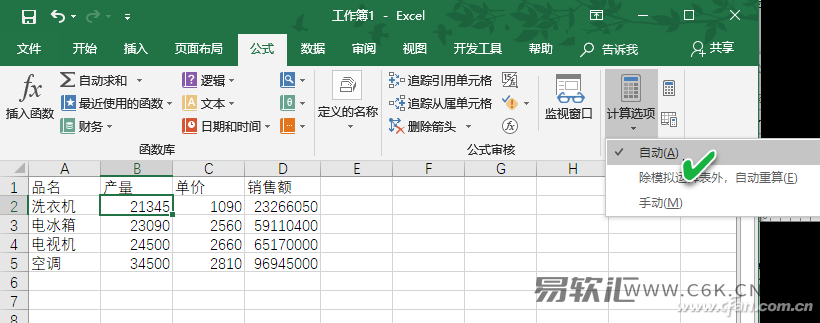
小提示:
一般情况下,Excel表格默认的计算选项为“自动”状态,但此设置在某些情况下可以由“宏”或以前打开的其他Excel工作簿进行更改。因此,如果我们不知道此设置,而宏或其他工作簿自动更改了此设置,就会导致含有公式的单元格不能自动更新数据的问题发生。
2. 单元格的格式为“文本”引起
不小心将单元格(包括公式)格式化为“文本”可能是导致此问题的另一个原因。我们知道,如果是文本格式,单元格将不会按预期的公式设定进行计算。
单击单元格,检查“开始”选项卡的“数字”组。如果显示“文本”,请使用下拉菜单将其更改为“常规”(图2)。
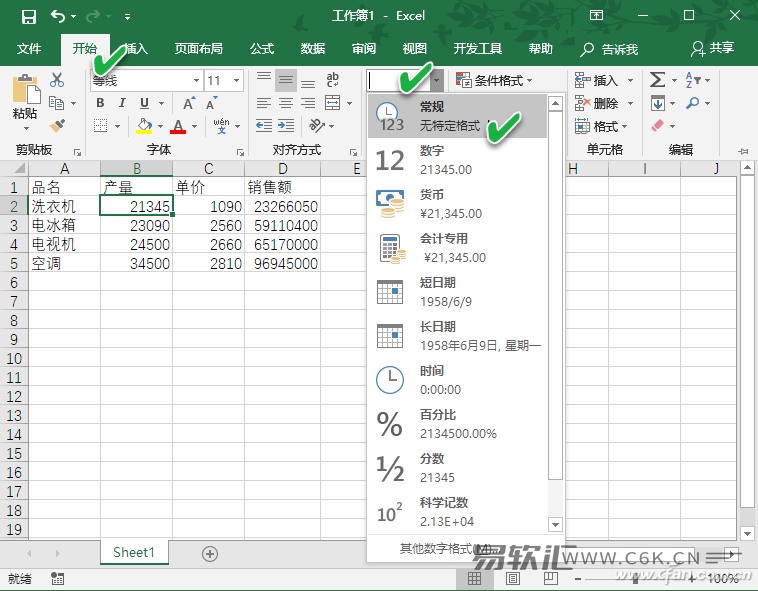
现在,通过双击单元格并按下回车,重新计算单元格中的公式即可。
3. “显示公式”按钮已打开导致
如果“公式”选项卡上的“显示公式”按钮处于启用状态,则公式将不起作用。这种情况可能是由用户或以前使用此工作簿的人意外操作所致。此按钮主要用于审核公式,因此它显示公式而不是最终结果。但是,此选项卡在解决公式错误时非常有用(图3)。

要解决此问题,只需单击“显示公式”按钮并将其关闭即可。
4. 等号前输入的空格所造成
最后一个原因可能是在键入公式时,如果不小心在“=”之前输入了一个空格,则公式将无法计算。由于视觉的差别很小,因此这一个错误很难被注意到,常常无法识别。
通过双击单元格,选择公式中“=”之前的区域,检查是否有空格并选中,如果有,请将其删除,之后公式将获得更新(图4)。